Download Aplikasi Cetak Kartu Peserta Ujian Siswa Format Excel
Banyak orang, terutama yang bertugas di bidang administrasi sekolah mencari aplikasi cetak kartu peserta ujian siswa format Excel. Aplikasi ini dinilai lebih praktis karena hanya perlu memasukkan data siswa saja, kemudian kartu akan dibuat secara otomatis.
Baca Juga : Download Aplikasi Label Undangan alert-info
Cara Membuat Kartu Peserta Ujian Doc
Kartu ujian merupakan identitas yang harus dibawa siswa sebagai bukti bahwa mereka sudah terdaftar secara resmi untuk mengikuti ujian. Ada berbagai macam jenis kartu peserta ujian seperti ujian nasional, ujian seleksi masuk, ujian semester, ujian akhir semester, dan masih banyak lagi.
Sebenarnya kartu ujian bisa dibuat secara manual melalui Microsoft Word maupun Excel. Akan tetapi, tentu saja cara tersebut akan memakan banyak waktu. Oleh karena itu, diperlukan cara yang lebih efisien dan akan dijelaskan pada pembahasan kali ini.
Kartu ini kemudian akan dicetak menggunakan kertas A4 agar terlihat jelas. Formatnya pun ada bermacam-macam. Ada yang menggunakan format identitas pokok siswa saja seperti nomor ujian, nomor induk, nomor meja, dan nama lengkap. Namun, beberapa kasus juga sering terdapat kolom mata pelajaran yang diisi oleh tanda tangan pengawas sebagai bukti kehadiran siswa.
Lalu, bagaimana cara membuatnya? Silakan perhatikan langkah-langkah berikut ini.
1. Menyiapkan database
Langkah pertama yang harus dilakukan adalah mempersiapkan database dalam format Excel. Database ini sangat penting karena nantinya akan dijadikan landasan dalam pembuatan kartu peserta ujian. Buat beberapa kolom dengan isian nomor, nomor peserta, nama lengkap, kelas, ruang, dan nomor bangku seperti pada contoh.
2. Membuat format di Microsoft Word
Setelah selesai membuat database di Microsoft Excel, maka selanjutnya adalah membuat format kartu ujian di Microsoft Word. Anda bisa melihat pada contoh agar lebih jelas. Kemudian, silakan edit pada beberapa bagian sesuai kebutuhan.
3. Insert database
Pada langkah ini, Anda akan mulai menyambungkan antara data pada file Excel dengan Word. Berikut adalah langkah-langkahnya.
- Pastikan Microsoft Excel sudah tertutup
- Buka Microsoft Word
- Pilih menu Mailings
- Pilih Select Recipients
- Klik Use Existing List
- Pilih File tempat menyimpan database
- Klik OK
- Pilih Insert Merge Field pada masing-masing data di kartu peserta (nomor, nama, dan lain-lain)Di akhir nomor meja, buka menu Rules > Next Record
- Klik Preview Result untuk melihat gambaran hasil
- Copy paste kartu sehingga dalam satu halaman terdapat beberapa kartu
4. Mencetak kartu
Tahapan terakhir adalah mulai mencetak kartu untuk kemudian didistribusikan kepada siswa. Berikut adalah langkah-langkahnya.
- Pilih menu Finish & Merge
- Klik Prints Document
- Pilih All untuk mencetak semua dokumen, Current Record untuk halaman yang tampak, atau From x to y untuk memilih halaman tertentu saja
- Klik OK
Itulah beberapa tahapan yang perlu dilakukan untuk membuat kartu ujian. Silakan ikuti langkah demi langkah secara teliti agar nantinya tidak ada kesalahan yang terjadi.
Aplikasi Cetak Kartu Peserta Ujian Siswa Format Excel
Untuk memudahkan ketika akan membuat lagi, maka Anda bisa menggunakan aplikasi cetak kartu peserta ujian siswa SMP format Excel yang banyak tersedia di internet. Jadi, Anda hanya perlu memasukkan data-data saja dan kartu akan terisi otomatis.
Apabila masih kesulitan mendapatkannya, Anda bisa download aplikasi pembuat kartu ujian otomatis melalui link https://bit.ly/krtuujian. Silakan unduh, kemudian pelajari terlebih dahulu sebelum menggunakannya.
Ketahui :
- Contoh Formulir Pendaftaran TPQ
- Contoh Formulir Pendaftaran Bimbel
- Contoh Formulir Pendaftaran Anggota Perpustakaan
Demikian pembahasan tentang aplikasi cetak kartu peserta ujian siswa format Excel dan Word yang bisa langsung dicoba. Karena termasuk tingkatan menengah, mungkin diperlukan waktu untuk mempelajarinya bagi pemula.



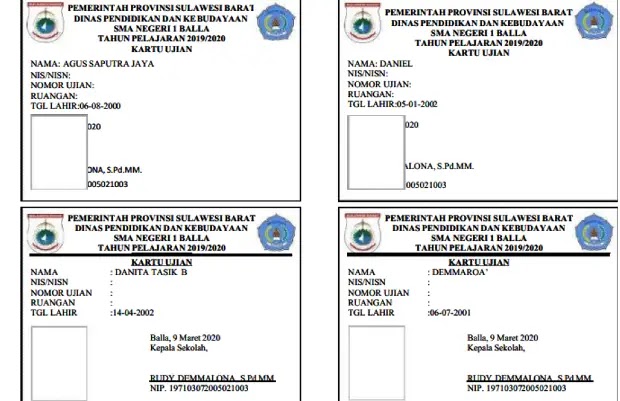




Posting Komentar untuk "Download Aplikasi Cetak Kartu Peserta Ujian Siswa Format Excel"